FP9300(シャーシ内)でのFTDクラスタリングの設定
ダウンロード オプション
偏向のない言語
この製品のドキュメントセットは、偏向のない言語を使用するように配慮されています。このドキュメントセットでの偏向のない言語とは、年齢、障害、性別、人種的アイデンティティ、民族的アイデンティティ、性的指向、社会経済的地位、およびインターセクショナリティに基づく差別を意味しない言語として定義されています。製品ソフトウェアのユーザインターフェイスにハードコードされている言語、RFP のドキュメントに基づいて使用されている言語、または参照されているサードパーティ製品で使用されている言語によりドキュメントに例外が存在する場合があります。シスコのインクルーシブ ランゲージの取り組みの詳細は、こちらをご覧ください。
翻訳について
シスコは世界中のユーザにそれぞれの言語でサポート コンテンツを提供するために、機械と人による翻訳を組み合わせて、本ドキュメントを翻訳しています。ただし、最高度の機械翻訳であっても、専門家による翻訳のような正確性は確保されません。シスコは、これら翻訳の正確性について法的責任を負いません。原典である英語版(リンクからアクセス可能)もあわせて参照することを推奨します。
内容
概要
このドキュメントでは、FPR9300デバイスでクラスタ機能を設定および確認する方法について説明します。
注意:このドキュメントの情報は、クラスタの初期インストール/設定について説明しています。このドキュメントは、ユニット交換(Return Material Authorization - RMA)手順には適用されません
前提条件
要件
このドキュメントに特有の要件はありません。
使用するコンポーネント
このドキュメントの情報は、次のソフトウェアとハードウェアのバージョンに基づいています。
- 1.1(4.95)が稼働するCisco Firepower 9300セキュリティアプライアンス
- 6.0.1(ビルド1213)を実行するFirepower Threat Defense(FTD)
- 6.0.1.1(ビルド 1023)を実行している FireSIGHT Management Center 構成(FMC)
ラボの完了時間:1 時間.
このドキュメントの情報は、特定のラボ環境にあるデバイスに基づいて作成されました。このドキュメントで使用するすべてのデバイスは、初期(デフォルト)設定の状態から起動しています。本稼働中のネットワークでは、各コマンドによって起こる可能性がある影響を十分確認してください。
背景説明
- FTDアプライアンスを搭載したFPR9300では、サポートされているすべてのバージョンでシャーシ内クラスタリングを設定できます。
- シャーシ間クラスタリングは6.2で導入されました。
- ポートチャネル48は、クラスタ制御リンクとして作成されます。シャーシ内クラスタリングの場合、このリンクはクラスタ通信にFirepower 9300バックプレーンを使用します。
- 管理インターフェイスを除き、個々のデータインターフェイスはサポートされません。
- 管理インターフェイスは、クラスタ内のすべてのユニットに割り当てられます。
設定
ネットワーク図
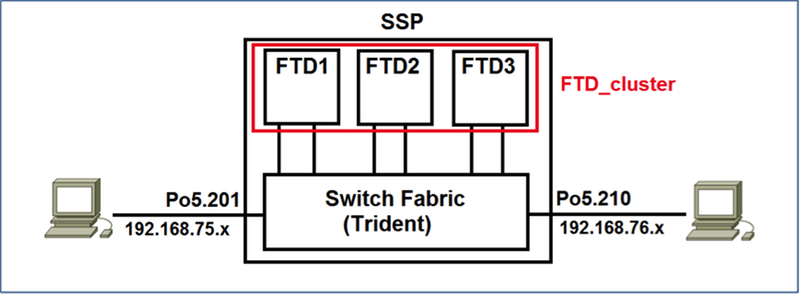
作業1:FTDクラスタに必要なインターフェイスの作成
タスク要件:
クラスタ、管理インターフェイス、およびポートチャネルデータインターフェイスを作成します。
ソリューション:
ステップ1:ポートチャネルデータインターフェイスを作成します。
新しいインターフェイスを作成するには、FPR9300 Chassis Managerにログインし、[Interfaces]タブに移動する必要があります。
[ポートチャネルの追加]を選択し、次のパラメータを使用して新しいポートチャネルインターフェイスを作成します。
| Port Channel ID |
5 |
| Type |
Data |
| Enable |
Yes |
| Member ID |
Ethernet1/3、Ethernet 1/4 |
[OK]を選択し、図に示すように設定を保存します。
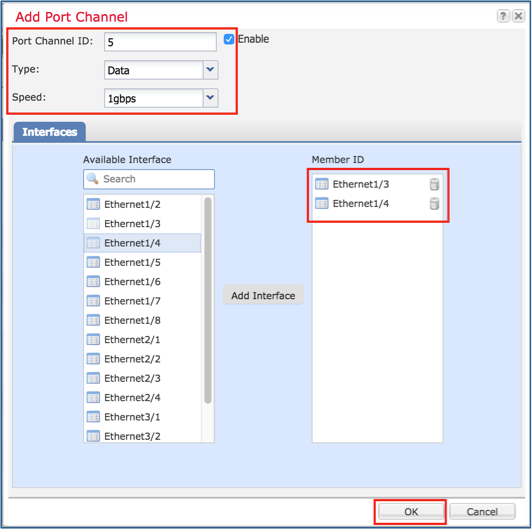
ステップ2:管理インターフェイスを作成します。
[Interfaces]タブでインターフェイスを選択し、[Edit]をクリックして[Management Type]インターフェイスを設定します。
[OK]をクリックし、図に示すように設定を保存します。
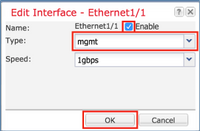
ステップ3:クラスタ制御リンクインターフェイスを作成します。
図に示すように、[Add Port Channel]ボタンをクリックし、これらのパラメータを使用して新しいポートチャネルインターフェイスを作成します。
| Port Channel ID |
48 |
| Type |
クラスタ |
| Enable |
Yes |
| Member ID |
- |
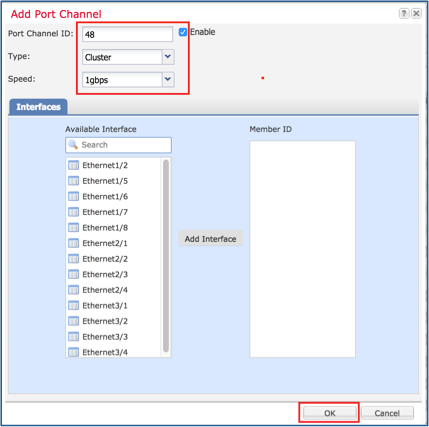
作業2:FTDクラスタの作成
タスク要件:
FTDクラスタユニットを作成します。
ソリューション:
ステップ1:[Logical Devices]に移動し、[Add Device]ボタンをクリックします。
次のようにFTDクラスタリングを作成します。
| Device Name |
FTD_cluster |
| Template |
Cisco Firepower Threat Defense |
| Image Version |
6.0.1.1213 |
| デバイスモード |
クラスタ |
デバイスを追加するには、図に示すように[OK]をクリックします。
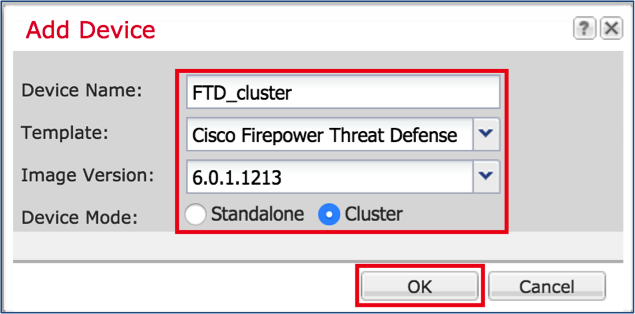
ステップ2:FTDクラスタを設定および導入します。
FTDデバイスを作成すると、[Provisioning- device_name]ウィンドウにリダイレクトされます。
図に示すように、デバイスアイコンをクリックして設定を開始します。
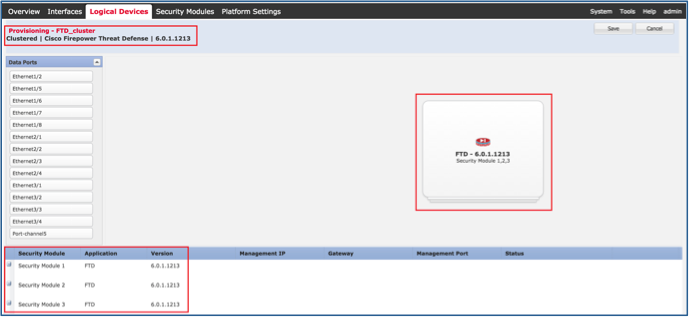
図に示すように、FTDクラスタ情報タブを次の設定で構成します。
| クラスタキー |
cisco |
| クラスタグループ名 |
FTD_cluster |
| Management Interface |
Ethernet1/1 |
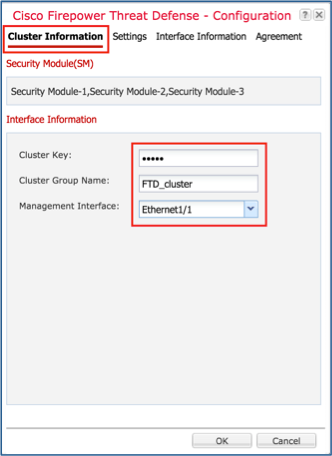
図に示すように、FTDの[Settings]タブを設定します。
| 登録キー |
cisco |
| Password |
Admin123 |
| Firepower Management Center の IP |
10.62.148.73 |
| Search domains |
cisco.com |
| Firewall Mode |
Routed |
| DNS Servers |
173.38.200.100 |
| Fully Qualified Hostname |
ksec-fpr9k-1-1-3.cisco.com |
| Eventing Interface |
なし |
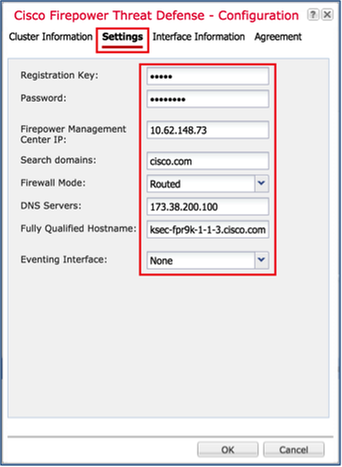
図に示すように、これらの設定を使用して[FTDインターフェイス情報]タブを設定します。
| Address Type |
IPv4のみ |
| セキュリティモジュール1 |
|
| Management IP |
10.62.148.67 |
| Network Mask |
255.255.255.128 |
| ゲートウェイ |
10.62.148.1 |
| セキュリティモジュール2 |
|
| Management IP |
10.62.148.68 |
| Network Mask |
255.255.255.128 |
| ゲートウェイ |
10.62.148.1 |
| セキュリティモジュール3 |
|
| Management IP |
10.62.148.69 |
| Network Mask |
255.255.255.128 |
| ゲートウェイ |
10.62.148.1 |
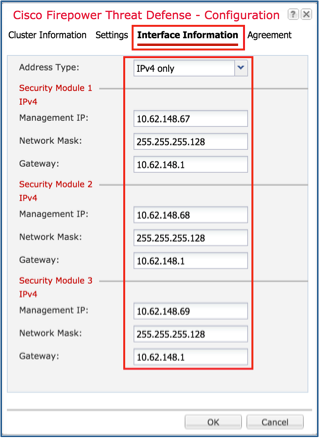
[Agreement]タブの[Agreement]に同意し、図に示すように[OK]をクリックします。
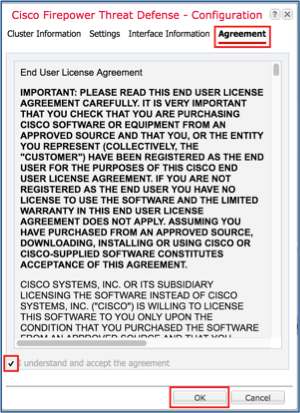
ステップ3:FTDへのデータインターフェイスの割り当て
[Data Ports] 領域を展開し、FTD に割り当てる各インターフェイスをクリックします。完了したら、[Save]を選択して、図に示すようにFTDクラスタを作成します。
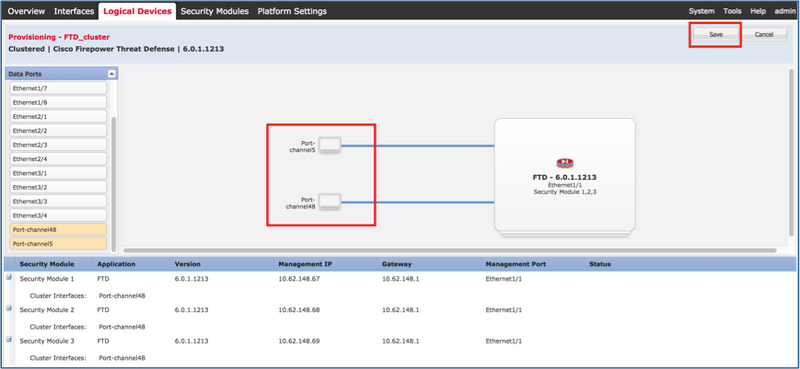
クラスタが展開されるまで数分間待機し、その後にマスターユニットの選択が行われます。
検証:
- 図に示すように、FPR9300 GUIから。
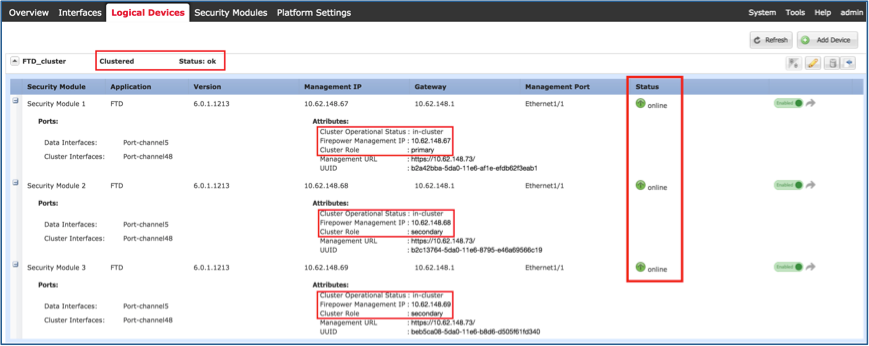
- FPR9300 CLIから
FPR9K-1-A# FPR9K-1-A# scope ssa FPR9K-1-A /ssa # show app-instance Application Name Slot ID Admin State Operational State Running Version Startup Version Cluster Oper State -------------------- ---------- --------------- -------------------- --------------- --------------- ------------------ ftd 1 Enabled Online 6.0.1.1213 6.0.1.1213 In Cluster ftd 2 Enabled Online 6.0.1.1213 6.0.1.1213 In Cluster ftd 3 Enabled Online 6.0.1.1213 6.0.1.1213 In Cluster
- LINA(ASA)CLIから
firepower# show cluster info
Cluster FTD_cluster: On
Interface mode: spanned
This is "unit-1-1" in state MASTER
ID : 0
Version : 9.6(1)
Serial No.: FLM19216KK6
CCL IP : 127.2.1.1
CCL MAC : 0015.c500.016f
Last join : 21:51:03 CEST Aug 8 2016
Last leave: N/A
Other members in the cluster:
Unit "unit-1-3" in state SLAVE
ID : 1
Version : 9.6(1)
Serial No.: FLM19206H7T
CCL IP : 127.2.1.3
CCL MAC : 0015.c500.018f
Last join : 21:51:05 CEST Aug 8 2016
Last leave: N/A
Unit "unit-1-2" in state SLAVE
ID : 2
Version : 9.6(1)
Serial No.: FLM19206H71
CCL IP : 127.2.1.2
CCL MAC : 0015.c500.019f
Last join : 21:51:30 CEST Aug 8 2016
Last leave: N/A
firepower# cluster exec show cluster interface-mode cluster interface-mode spanned unit-1-3:************************************************************* cluster interface-mode spanned unit-1-2:************************************************************* cluster interface-mode spanned firepower#
firepower# cluster exec show cluster history
==========================================================================
From State To State Reason
==========================================================================
21:49:25 CEST Aug 8 2016
DISABLED DISABLED Disabled at startup
21:50:18 CEST Aug 8 2016
DISABLED ELECTION Enabled from CLI
21:51:03 CEST Aug 8 2016
ELECTION MASTER_POST_CONFIG Enabled from CLI
21:51:03 CEST Aug 8 2016
MASTER_POST_CONFIG MASTER Master post config done and waiting for ntfy
==========================================================================
unit-1-3:*************************************************************
==========================================================================
From State To State Reason
==========================================================================
21:49:44 CEST Aug 8 2016
DISABLED DISABLED Disabled at startup
21:50:37 CEST Aug 8 2016
DISABLED ELECTION Enabled from CLI
21:50:37 CEST Aug 8 2016
ELECTION ONCALL Received cluster control message
21:50:41 CEST Aug 8 2016
ONCALL ELECTION Received cluster control message
21:50:41 CEST Aug 8 2016
ELECTION ONCALL Received cluster control message
21:50:46 CEST Aug 8 2016
ONCALL ELECTION Received cluster control message
21:50:46 CEST Aug 8 2016
ELECTION ONCALL Received cluster control message
21:50:51 CEST Aug 8 2016
ONCALL ELECTION Received cluster control message
21:50:51 CEST Aug 8 2016
ELECTION ONCALL Received cluster control message
21:50:56 CEST Aug 8 2016
ONCALL ELECTION Received cluster control message
21:50:56 CEST Aug 8 2016
ELECTION ONCALL Received cluster control message
21:51:01 CEST Aug 8 2016
ONCALL ELECTION Received cluster control message
21:51:01 CEST Aug 8 2016
ELECTION ONCALL Received cluster control message
21:51:04 CEST Aug 8 2016
ONCALL SLAVE_COLD Received cluster control message
21:51:04 CEST Aug 8 2016
SLAVE_COLD SLAVE_APP_SYNC Client progression done
21:51:05 CEST Aug 8 2016
SLAVE_APP_SYNC SLAVE_CONFIG Slave application configuration sync done
21:51:17 CEST Aug 8 2016
SLAVE_CONFIG SLAVE_BULK_SYNC Configuration replication finished
21:51:29 CEST Aug 8 2016
SLAVE_BULK_SYNC SLAVE Configuration replication finished
==========================================================================
unit-1-2:*************************************************************
==========================================================================
From State To State Reason
==========================================================================
21:49:24 CEST Aug 8 2016
DISABLED DISABLED Disabled at startup
21:50:16 CEST Aug 8 2016
DISABLED ELECTION Enabled from CLI
21:50:17 CEST Aug 8 2016
ELECTION ONCALL Received cluster control message
21:50:21 CEST Aug 8 2016
ONCALL ELECTION Received cluster control message
21:50:21 CEST Aug 8 2016
ELECTION ONCALL Received cluster control message
21:50:26 CEST Aug 8 2016
ONCALL ELECTION Received cluster control message
21:50:26 CEST Aug 8 2016
ELECTION ONCALL Received cluster control message
21:50:31 CEST Aug 8 2016
ONCALL ELECTION Received cluster control message
21:50:31 CEST Aug 8 2016
ELECTION ONCALL Received cluster control message
21:50:36 CEST Aug 8 2016
ONCALL ELECTION Received cluster control message
21:50:36 CEST Aug 8 2016
ELECTION ONCALL Received cluster control message
21:50:41 CEST Aug 8 2016
ONCALL ELECTION Received cluster control message
21:50:41 CEST Aug 8 2016
ELECTION ONCALL Received cluster control message
21:50:46 CEST Aug 8 2016
ONCALL ELECTION Received cluster control message
21:50:46 CEST Aug 8 2016
ELECTION ONCALL Received cluster control message
21:50:51 CEST Aug 8 2016
ONCALL ELECTION Received cluster control message
21:50:51 CEST Aug 8 2016
ELECTION ONCALL Received cluster control message
21:50:56 CEST Aug 8 2016
ONCALL ELECTION Received cluster control message
21:50:56 CEST Aug 8 2016
ELECTION ONCALL Received cluster control message
21:51:01 CEST Aug 8 2016
ONCALL ELECTION Received cluster control message
21:51:01 CEST Aug 8 2016
ELECTION ONCALL Received cluster control message
21:51:06 CEST Aug 8 2016
ONCALL ELECTION Received cluster control message
21:51:06 CEST Aug 8 2016
ELECTION ONCALL Received cluster control message
21:51:12 CEST Aug 8 2016
ONCALL ELECTION Received cluster control message
21:51:12 CEST Aug 8 2016
ELECTION ONCALL Received cluster control message
21:51:17 CEST Aug 8 2016
ONCALL ELECTION Received cluster control message
21:51:17 CEST Aug 8 2016
ELECTION ONCALL Received cluster control message
21:51:22 CEST Aug 8 2016
ONCALL ELECTION Received cluster control message
21:51:22 CEST Aug 8 2016
ELECTION ONCALL Received cluster control message
21:51:27 CEST Aug 8 2016
ONCALL ELECTION Received cluster control message
21:51:27 CEST Aug 8 2016
ELECTION ONCALL Received cluster control message
21:51:30 CEST Aug 8 2016
ONCALL SLAVE_COLD Received cluster control message
21:51:30 CEST Aug 8 2016
SLAVE_COLD SLAVE_APP_SYNC Client progression done
21:51:31 CEST Aug 8 2016
SLAVE_APP_SYNC SLAVE_CONFIG Slave application configuration sync done
21:51:43 CEST Aug 8 2016
SLAVE_CONFIG SLAVE_BULK_SYNC Configuration replication finished
21:51:55 CEST Aug 8 2016
SLAVE_BULK_SYNC SLAVE Configuration replication finished
==========================================================================
firepower#
作業3:FTDクラスタのFMCへの登録
タスク要件:
論理デバイスをFMCに追加し、クラスタにグループ化します。
ソリューション:
ステップ1:論理デバイスをFMCに追加します。FMCバージョン6.3と同様に、1つのFTDデバイスだけを登録する必要があります(マスターとして推奨)。 残りのFTDはFMCによって自動検出されます。
FMCにログインし、[Devices] > [Device Management]タブに移動し、[Add Device]をクリックします。
図に示されている設定で、最初の論理デバイスを追加します。
登録を開始するには登録をクリックしてください。
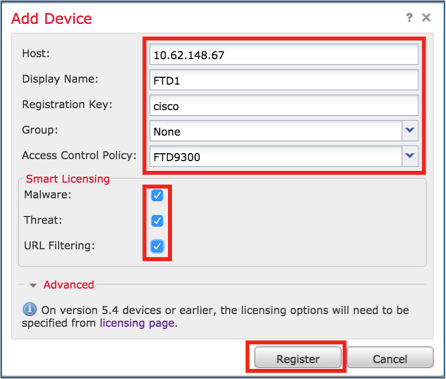
図に確認を示します。

作業4:FMCでのポートチャネルサブインターフェイスの設定
タスク要件:
ポートチャネルデータインターフェイスのサブインターフェイスを設定します。
ソリューション:
ステップ1:FMCのGUIで、[FTD_cluster Edit]ボタンを選択します。
[Interfaces]タブに移動し、図に示すように[Add Interfaces] > [Sub Interface]をクリックします。
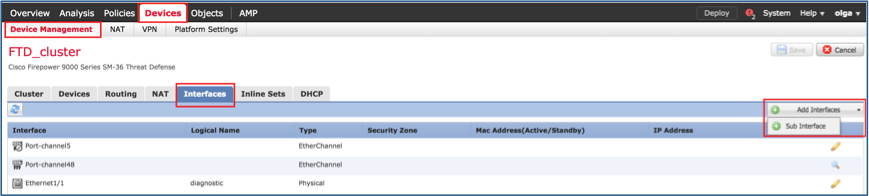
次の詳細を使用して、最初のサブインターフェイスを設定します。[OK]を選択して、変更を適用します(図を参照)。
| [名前(Name)] |
INSIDE |
| [General] タブ |
|
| インターフェイス |
ポートチャネル5 |
| サブインターフェイスID |
201 |
| VLAN ID |
201 |
| [IPv4]タブ |
|
| IPタイプ |
スタティックIPの使用 |
| iSCSIポータルの |
192.168.75.10/24 |
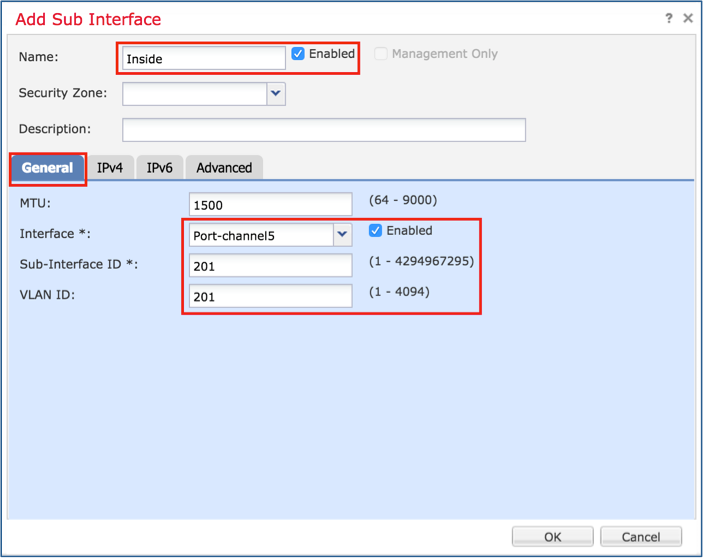
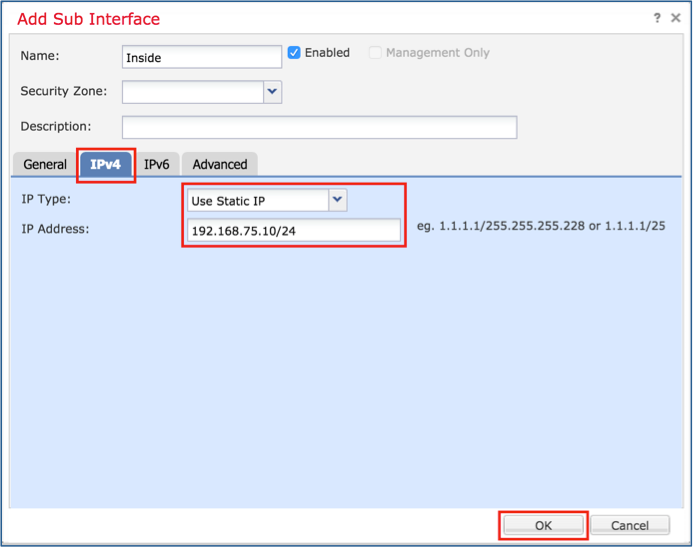
次の詳細を使用して、2番目のサブインターフェイスを設定します。
| [名前(Name)] |
OUTSIDE |
| [General] タブ |
|
| インターフェイス |
ポートチャネル5 |
| サブインターフェイスID |
210 |
| VLAN ID |
210 |
| [IPv4]タブ |
|
| IPタイプ |
スタティックIPの使用 |
| iSCSIポータルの |
192.168.76.10/24 |
[OK]をクリックして、サブインターフェイスを作成します。[Save]をクリックして、図に示すように[Deploy changes to the FTD_cluster]をクリックします。
検証:
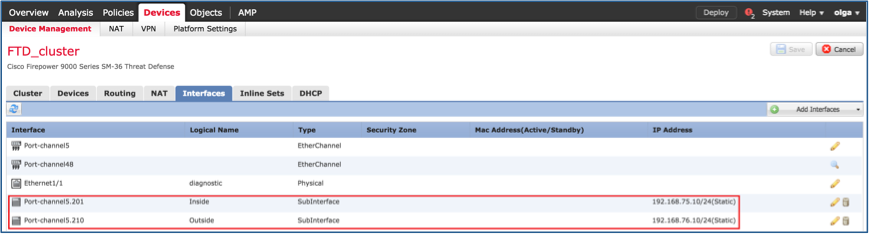
作業5.基本接続の確認
タスク要件:
キャプチャを作成し、2つのVM間の接続を確認します。
ソリューション:
ステップ1:すべてのクラスタユニットでキャプチャを作成します。
マスターユニットのLINA(ASA)CLIに移動し、内部インターフェイスと外部インターフェイスのキャプチャを作成します。
firepower# firepower# cluster exec capture capi interface inside match icmp any any unit-1-1(LOCAL):****************************************************** unit-1-3:************************************************************* unit-1-2:************************************************************* firepower# firepower# cluster exec capture capo interface outside match icmp any any unit-1-1(LOCAL):****************************************************** unit-1-3:************************************************************* unit-1-2:************************************************************* firepower#
検証:
firepower# cluster exec show capture unit-1-1(LOCAL):****************************************************** capture capi type raw-data interface Inside [Capturing - 0 bytes] match icmp any any capture capo type raw-data interface Outside [Capturing - 0 bytes] match icmp any any unit-1-3:************************************************************* capture capi type raw-data interface Inside [Capturing - 0 bytes] match icmp any any capture capo type raw-data interface Outside [Capturing - 0 bytes] match icmp any any unit-1-2:************************************************************* capture capi type raw-data interface Inside [Capturing - 0 bytes] match icmp any any capture capo type raw-data interface Outside [Capturing - 0 bytes] match icmp any any firepower#
手順2:VM1からVM2へのpingテストを実行します。
4パケットでテストを実行します。テスト後のキャプチャ出力を確認します。
firepower# cluster exec show capture unit-1-1(LOCAL):****************************************************** capture capi type raw-data interface Inside [Capturing - 0 bytes] match icmp any any capture capo type raw-data interface Outside [Capturing - 0 bytes] match icmp any any unit-1-3:************************************************************* capture capi type raw-data interface Inside [Capturing - 752 bytes] match icmp any any capture capo type raw-data interface Outside [Capturing - 752 bytes] match icmp any any unit-1-2:************************************************************* capture capi type raw-data interface Inside [Capturing - 0 bytes] match icmp any any capture capo type raw-data interface Outside [Capturing - 0 bytes] match icmp any any firepower#
特定のユニットのキャプチャ出力を確認するには、次のコマンドを実行します。
firepower# cluster exec unit unit-1-3 show capture capi 8 packets captured 1: 12:58:36.162253 802.1Q vlan#201 P0 192.168.75.100 > 192.168.76.100: icmp: echo request 2: 12:58:36.162955 802.1Q vlan#201 P0 192.168.76.100 > 192.168.75.100: icmp: echo reply 3: 12:58:37.173834 802.1Q vlan#201 P0 192.168.75.100 > 192.168.76.100: icmp: echo request 4: 12:58:37.174368 802.1Q vlan#201 P0 192.168.76.100 > 192.168.75.100: icmp: echo reply 5: 12:58:38.187642 802.1Q vlan#201 P0 192.168.75.100 > 192.168.76.100: icmp: echo request 6: 12:58:38.188115 802.1Q vlan#201 P0 192.168.76.100 > 192.168.75.100: icmp: echo reply 7: 12:58:39.201832 802.1Q vlan#201 P0 192.168.75.100 > 192.168.76.100: icmp: echo request 8: 12:58:39.202321 802.1Q vlan#201 P0 192.168.76.100 > 192.168.75.100: icmp: echo reply 8 packets shown firepower# cluster exec unit unit-1-3 show capture capo 8 packets captured 1: 12:58:36.162543 802.1Q vlan#210 P0 192.168.75.100 > 192.168.76.100: icmp: echo request 2: 12:58:36.162894 802.1Q vlan#210 P0 192.168.76.100 > 192.168.75.100: icmp: echo reply 3: 12:58:37.174002 802.1Q vlan#210 P0 192.168.75.100 > 192.168.76.100: icmp: echo request 4: 12:58:37.174307 802.1Q vlan#210 P0 192.168.76.100 > 192.168.75.100: icmp: echo reply 5: 12:58:38.187764 802.1Q vlan#210 P0 192.168.75.100 > 192.168.76.100: icmp: echo request 6: 12:58:38.188085 802.1Q vlan#210 P0 192.168.76.100 > 192.168.75.100: icmp: echo reply 7: 12:58:39.201954 802.1Q vlan#210 P0 192.168.75.100 > 192.168.76.100: icmp: echo request 8: 12:58:39.202290 802.1Q vlan#210 P0 192.168.76.100 > 192.168.75.100: icmp: echo reply 8 packets shown firepower#
この作業が完了したら、次のコマンドでキャプチャを削除します。
firepower# cluster exec no capture capi unit-1-1(LOCAL):****************************************************** unit-1-3:************************************************************* unit-1-2:************************************************************* firepower# cluster exec no capture capo unit-1-1(LOCAL):****************************************************** unit-1-3:************************************************************* unit-1-2:*************************************************************
ステップ3:VM2からVM1にファイルをダウンロードします。
VM1はFTPサーバとして事前設定され、VM2はFTPクライアントとして事前設定されました。
次の内容で新しいキャプチャを作成します。
firepower# cluster exec capture capi interface inside match ip host 192.168.75.100 host 192.168.76.100 unit-1-1(LOCAL):****************************************************** unit-1-3:************************************************************* unit-1-2:************************************************************* firepower# cluster exec capture capo interface outside match ip host 192.168.775.100 host 192.168.76.100 unit-1-1(LOCAL):****************************************************** unit-1-3:************************************************************* unit-1-2:*************************************************************
FTPクライアントを使用して、VM2からVM1にファイルをダウンロードします。
show connの出力をチェックします。
firepower# cluster exec show conn all
unit-1-1(LOCAL):******************************************************
20 in use, 21 most used
Cluster:
fwd connections: 0 in use, 2 most used
dir connections: 0 in use, 52 most used
centralized connections: 0 in use, 6 most used
TCP Outside 192.168.76.100:49175 Inside 192.168.75.100:21, idle 0:00:32, bytes 665, flags UIOeN
UDP cluster 255.255.255.255:49495 NP Identity Ifc 127.2.1.1:49495, idle 0:00:00, bytes 17858058, flags -
TCP cluster 127.2.1.3:10844 NP Identity Ifc 127.2.1.1:38296, idle 0:00:33, bytes 5496, flags UI
…….
TCP cluster 127.2.1.3:59588 NP Identity Ifc 127.2.1.1:10850, idle 0:00:33, bytes 132, flags UO
unit-1-3:*************************************************************
12 in use, 16 most used
Cluster:
fwd connections: 0 in use, 4 most used
dir connections: 1 in use, 10 most used
centralized connections: 0 in use, 0 most used
TCP Outside 192.168.76.100:49175 Inside 192.168.75.100:21, idle 0:00:34, bytes 0, flags y
TCP cluster 127.2.1.1:10851 NP Identity Ifc 127.2.1.3:48493, idle 0:00:52, bytes 224, flags UI
……..
TCP cluster 127.2.1.1:64070 NP Identity Ifc 127.2.1.3:10847, idle 0:00:11, bytes 806, flags UO
unit-1-2:*************************************************************
12 in use, 15 most used
Cluster:
fwd connections: 0 in use, 2 most used
dir connections: 0 in use, 3 most used
centralized connections: 0 in use, 0 most used
TCP cluster 127.2.1.1:10851 NP Identity Ifc 127.2.1.2:64136, idle 0:00:53, bytes 224, flags UI
……..
TCP cluster 127.2.1.1:15859 NP Identity Ifc 127.2.1.2:10847, idle 0:00:11, bytes 807, flags UO
Show captureの出力:
firepower# cluster exec show cap unit-1-1(LOCAL):****************************************************** capture capi type raw-data interface Inside [Buffer Full - 523954 bytes] match ip host 192.168.75.100 host 192.168.76.100 capture capo type raw-data interface Outside [Buffer Full - 524028 bytes] match ip host 192.168.75.100 host 192.168.76.100 unit-1-3:************************************************************* capture capi type raw-data interface Inside [Buffer Full - 524062 bytes] match ip host 192.168.75.100 host 192.168.76.100 capture capo type raw-data interface Outside [Buffer Full - 524228 bytes] match ip host 192.168.75.100 host 192.168.76.100 unit-1-2:************************************************************* capture capi type raw-data interface Inside [Capturing - 0 bytes] match ip host 192.168.75.100 host 192.168.76.100 capture capo type raw-data interface Outside [Capturing - 0 bytes] match ip host 192.168.75.100 host 192.168.76.100
Chassis Manager UIからのクラスタキャプチャ
次の図では、2つのポートチャネル(8および48)を備えたFPR9300上の3ユニットクラスタを確認できます。 論理デバイスはASAですが、FTDの場合は同じ概念になります。重要な点は、クラスタユニットは3つありますが、キャプチャの観点から見ると、論理デバイスは1つしかありません。
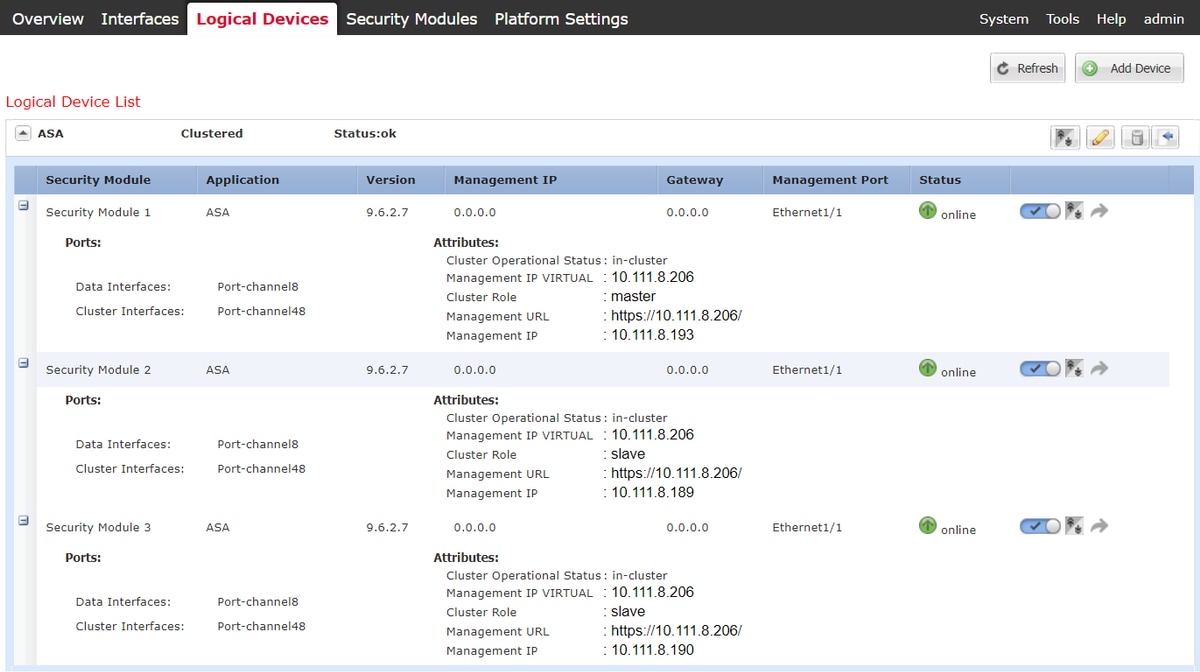
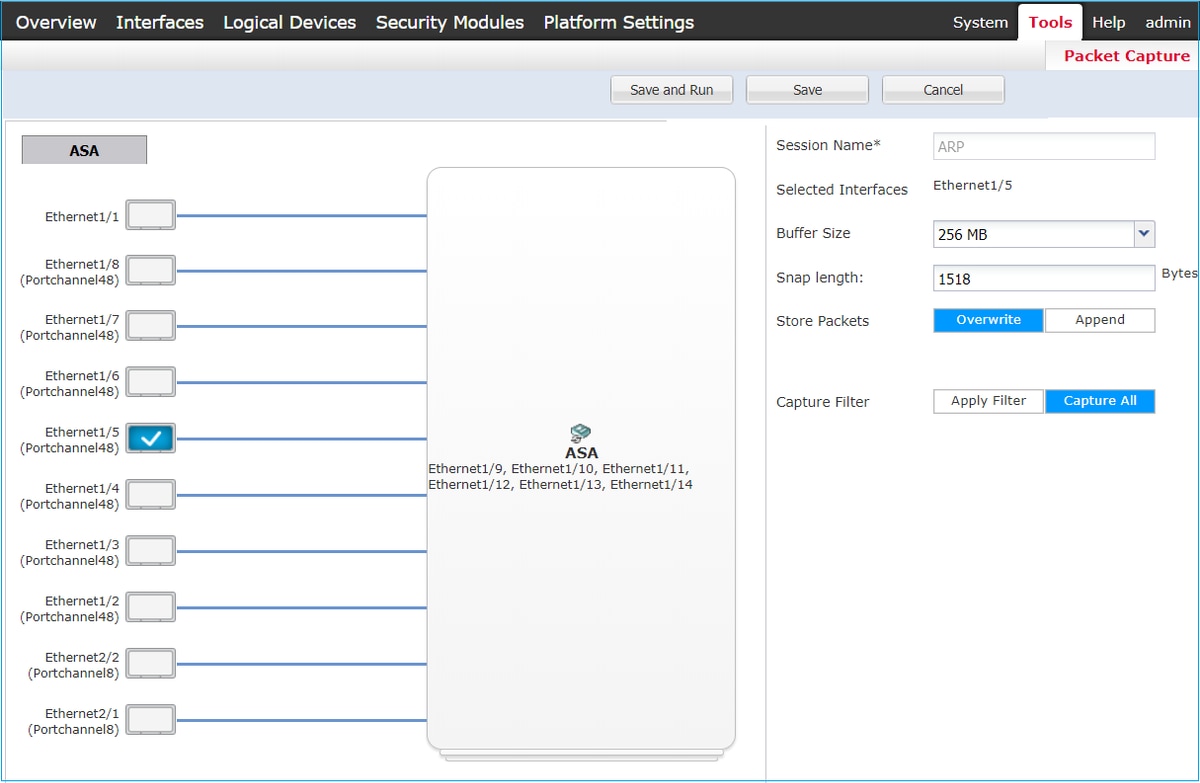
作業6:クラスタからのスレーブデバイスの削除
タスク要件:
FMCにログインし、クラスタからスレーブユニットを削除します。
ソリューション:
ステップ1:FMCにログインし、[Device] > [Device Management]に移動します。
図に示すように、スレーブユニットの横にあるごみ箱アイコンをクリックします。

確認ウィンドウが表示されます。図に示すように、[Yes]を選択して確認します。
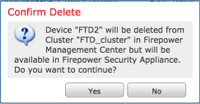
検証:
- 図に示すように、FMCから実行します。

- FXOS CLIから。
FPR9K-1-A# scope ssa FPR9K-1-A /ssa # show app-instance Application Name Slot ID Admin State Operational State Running Version Startup Version Cluster Oper State -------------------- ---------- --------------- -------------------- --------------- --------------- ------------------ ftd 1 Enabled Online 6.0.1.1213 6.0.1.1213 In Cluster ftd 2 Enabled Online 6.0.1.1213 6.0.1.1213 In Cluster ftd 3 Enabled Online 6.0.1.1213 6.0.1.1213 In Cluster
- LINA(ASA)CLIから。
firepower# show cluster info
Cluster FTD_cluster: On
Interface mode: spanned
This is "unit-1-1" in state MASTER
ID : 0
Version : 9.6(1)
Serial No.: FLM19216KK6
CCL IP : 127.2.1.1
CCL MAC : 0015.c500.016f
Last join : 21:51:03 CEST Aug 8 2016
Last leave: N/A
Other members in the cluster:
Unit "unit-1-3" in state SLAVE
ID : 1
Version : 9.6(1)
Serial No.: FLM19206H7T
CCL IP : 127.2.1.3
CCL MAC : 0015.c500.018f
Last join : 21:51:05 CEST Aug 8 2016
Last leave: N/A
Unit "unit-1-2" in state SLAVE
ID : 2
Version : 9.6(1)
Serial No.: FLM19206H71
CCL IP : 127.2.1.2
CCL MAC : 0015.c500.019f
Last join : 21:51:30 CEST Aug 8 2016
Last leave: N/A
firepower#
注:デバイスはFMCから登録解除されましたが、FPR9300のクラスタメンバーのままです。
確認
ここでは、設定が正常に機能しているかどうかを確認します。
検証が完了し、個々のタスクでカバーされます。
トラブルシュート
現在、この設定に関する特定のトラブルシューティング情報はありません。
関連情報
- Cisco Firepower Management Centerコンフィギュレーションガイドのすべてのバージョンは、次の場所にあります。
https://www.cisco.com/c/en/us/td/docs/security/firepower/roadmap/firepower-roadmap.html#id_47280 にアクセスしてください。
- FXOS Chassis ManagerおよびCLIコンフィギュレーションガイドのすべてのバージョンは、次の場所にあります。
https://www.cisco.com/c/en/us/td/docs/security/firepower/fxos/roadmap/fxos-roadmap.html#pgfId-121950
- Cisco Global Technical Assistance Center(TAC)では、このビジュアルガイドを使用して、Cisco Firepower次世代セキュリティテクノロジーに関する詳細な実務知識を得ることを強く推奨しています。このガイドには、次の内容が含まれます。
http://www.ciscopress.com/title/9781587144806 にアクセスしてください。
- Firepowerテクノロジーに関連するすべての設定およびトラブルシューティングのテクニカルノート。
https://www.cisco.com/c/en/us/support/security/defense-center/tsd-products-support-series-home.html にアクセスしてください。
シスコ エンジニア提供
- Olha YakovenkoCisco TAC Engineer
- John LongCisco TAC Engineer
シスコに問い合わせ
- サポート ケースをオープン

- (シスコ サービス契約が必要です。)
 フィードバック
フィードバック